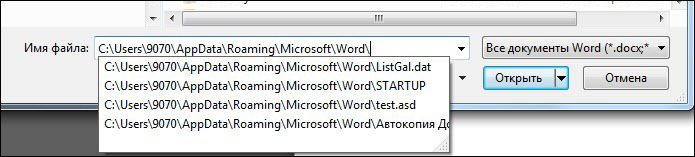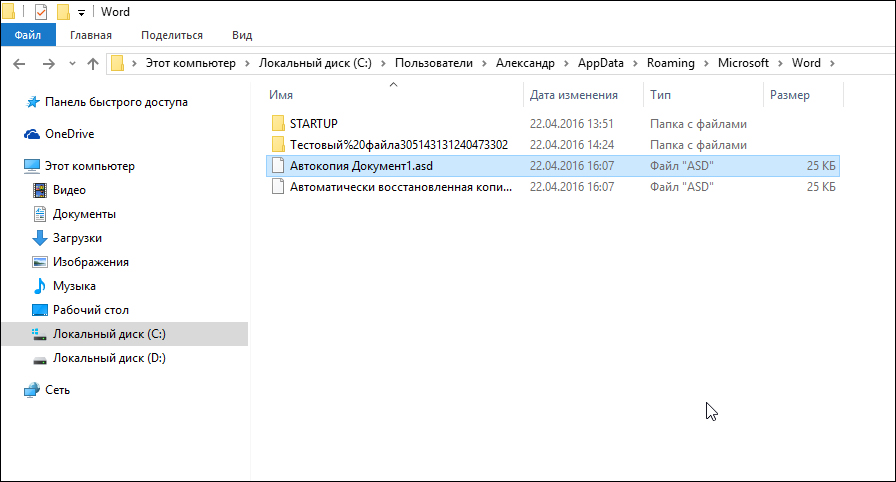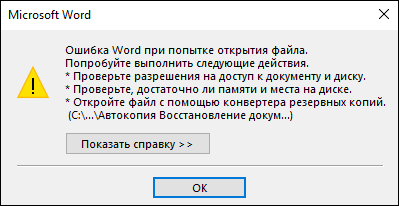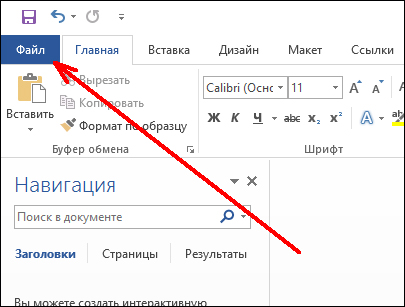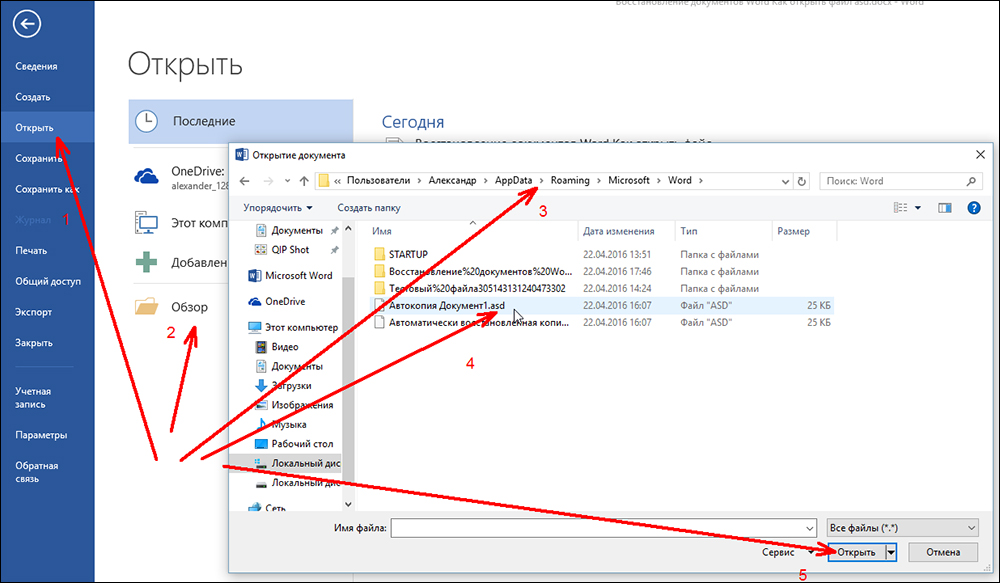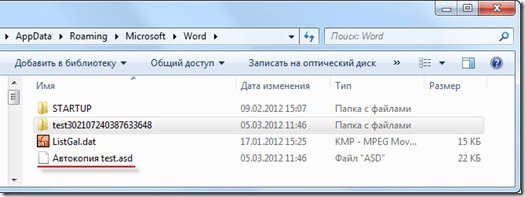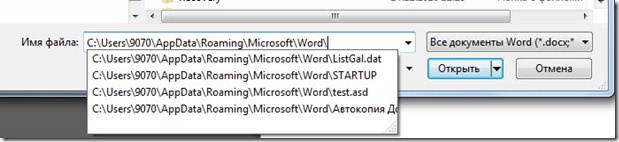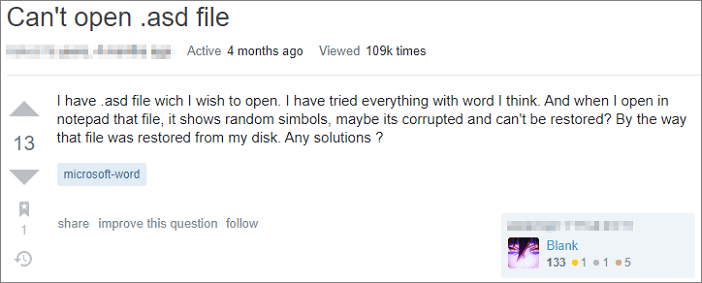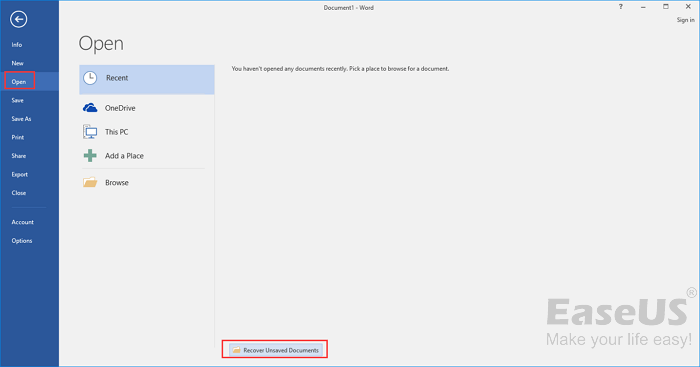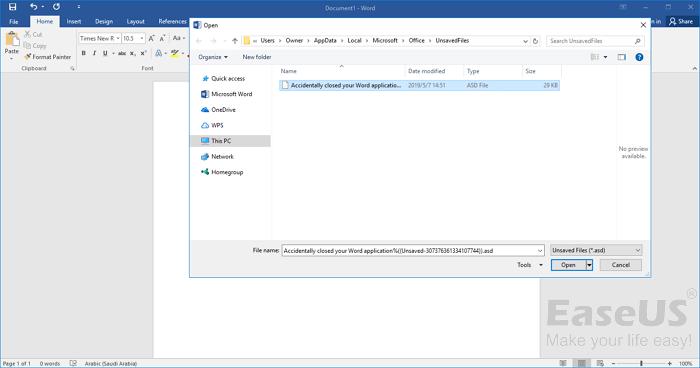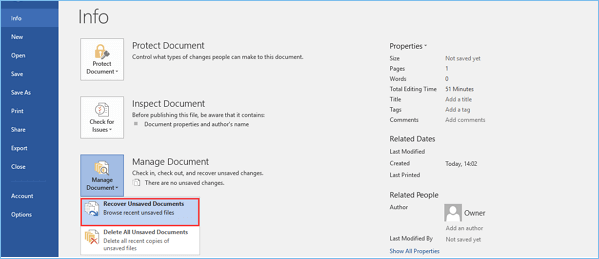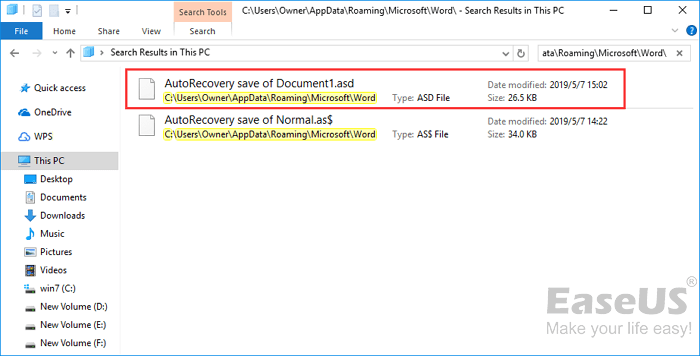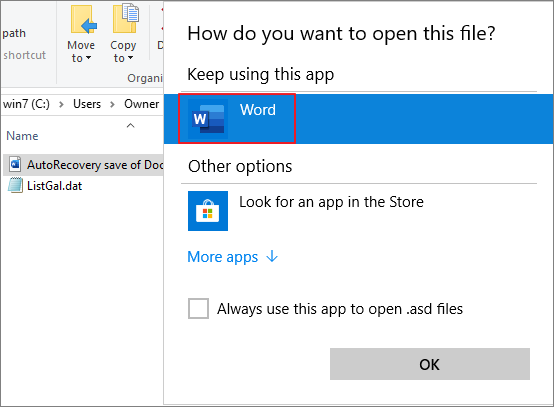Расширение асд как открыть
Файлы с расширением ASD: как и чем открыть документ
Любой человек может столкнуться с необходимостью открыть файл с форматом ASD. И это неудивительно, так как расширение файлов ASD — это страховой или резервный документ, который автоматически сохраняется в системе при некорректном завершении работы Microsoft Word. Рассмотрим подробно, каким образом можно восстановить неправильно сохранённые файлы формата ASD, где они хранятся по умолчанию, расскажем об особенностях восстановления и открытия текстов.
Где находятся сохранённые документы с расширением ASD
Не все пользователи компьютерной техники знают, что при установке функции автоматического сохранения информации, при непредвиденных ситуациях, таких как сбой электроэнергии, технических проблемах с компьютером или некорректном завершении работы последняя версия документа Word сохраняется в системе. Сохранённые тексты имеют формат ASD.
Бывают случаи, когда адресат получает документ в подобном формате по электронной почте. Самое интересное в этой ситуации то, что отправитель изначально мог отправлять файл правильной шифровки. Такая перекодировка формата также может возникать вследствие системных ошибок или неправильного отправления материала.
Автоматически Microsoft Word, независимо от его года выпуска в автоматическом режиме сохраняет текст, с которым работает пользователь, каждые десять минут, если не настроено по другому. Резервная копия удаляется автоматически системой, после того как пользователь корректно завершил работу и сохранил рабочий материал.
Иногда при повторном включении компьютера, попытке открыть неправильно закрытый файл система сама предлагает восстановить последнюю версию текста, и тогда его искать нет необходимости. Однако это происходит не всегда. Если Word 2007 или 2010 не предлагает автоматического восстановления, а информация является важной для вас, на её написание было потрачено много сил и времени, тогда надо найти и восстановить файл самостоятельно.
Его можно найти у себя на компьютере в директории С. Для поиска надо перейти по адресу Documents and Settings/User/Application Data/Microsoft Word.asd. Иногда текст может размещаться в какой-либо другой папке системы, потому, если возникнет необходимость восстановления документа Microsoft Word после некорректного завершения работы, а вы не можете его найти, с этой целью можно в поисковике ввести запрос в поиске *.asd и нажать Enter. Система сама займётся поиском, выдаст все материалы с таким расширением и покажет, в какой папке они хранятся. Среди найденных файлов будет находиться и нужный вам файл.
Однако не стоит спешить радоваться, так как открыть его стандартным методом невозможно. При стандартной попытке открытия текста с расширением asd, с использованием стандартных предложенных программ Word, покажется сообщение на экране «Ошибка Word при открытии файла. Попробуйте выполнить следующие действия…».
Итак, какие действия необходимо выполнить, чтобы автоматически сохранённый файл открылся.
Технология открытия документа
Для того чтобы раскрыть восстановленный материал, потребуется открыть любой документ формата Word, выбрать в верхнем левом угле экрана меню Office или файл, в зависимости от Офиса, который стоит на компьютере.
После этого из списка необходимо выбрать опцию «Открыть». Внизу окна в графе «Имя файла» надо указать путь к необходимому документу. Акцентируем внимание, указывать необходимо только путь, а не его название. После этого в строке «Тип файла» в выпадающем списке должны отобразиться все имеющиеся тексты с подобным расширением, которые находятся внутри резервной папки. Надо выбрать название того текста, который интересует потребителя и нажать кнопку «Открыть».
После этого нужный файл открывается без проблем, вы можете его сохранить повторно в правильном формате, редактировать и работать с ним в обычном режиме.
Чаще всего после разового проведения такой процедуры, в дальнейшем, при возникновении нестандартных ситуаций с сохранением в резервном формате, повторное открытие не сопровождается подобными сложностями. Как показывает практика, дальше материалы с расширением asd открываются как обычные документы. Однако, даже если подобная ситуация возникнет снова, вы уже знаете, как с ней справиться, каким образом решать возникшую проблему.
Подведём итоги
Пользуясь вышеописанными рекомендациями, теперь потребитель сможет не только открыть документ с расширением asd, но и будете знать, как восстановить файл, где его найти, если вследствие непредвиденной ситуации документ Microsoft не был сохранён.
Изучайте специальные возможности установленных программ на вашем персональном компьютере, и работать станет значительно проще. Знания и умения пользователя помогут избежать многих проблем и неприятных ситуаций с программным обеспечением.
Восстановление документов Word | Как открыть файл asd
Часто пользователи сталкиваются с такой ошибкой: Прекращена работа программы «Microsoft Word». Согласитесь, крайне неприятно потерять важный документ Word, над которым работали не один час или даже день, в результате системного сбоя или аварийного завершения работы Ворд. Однако есть способ, позволяющий восстановить утраченный файл и после непредвиденного закрытия Word (актуально для Microsoft Office 2007/2010/2013/2016).
Как правило, возобновив свою работоспособность, Word сам предлагает нам восстановить те файлы, над которыми мы работали до того, как произошёл сбой в программе (завис компьютер, отключили электричество и т.д.).


По умолчанию в настройках Microsoft Word установлен параметр автосохранения документов – через каждые 10 минут.
В этом файле «Автокопия_Имя_файла.asd» сохраняются все изменения, сделанные вами в процессе работы над документом за последние 10 минут. Если вы сохраните документ вручную, и закроете Word, то файл «Автокопия.asd» автоматически будет удалён самой программой, а вот в случае, если же работа программы была прервана из-за системного сбоя и т.д., то данный файл останется на своём месте, по умолчанию каталог с автокопией находится здесь: C:\Users\Ваше Имя Пользователя\AppData\Roaming\Microsoft\Word
Как открыть файл asd
то скорее всего увидите следующее сообщение об ошибке (на скриншоте).
Если вам помог какой-то другой способ, то пожалуйста, напишите об этом в комментариях (крайне желательно с указанием версии MS Office и операционной системы).
Что же он пропал? Нет!
В Microsoft создана такая уникальная возможность, как Автосохранение. Давайте рассмотрим функцию.
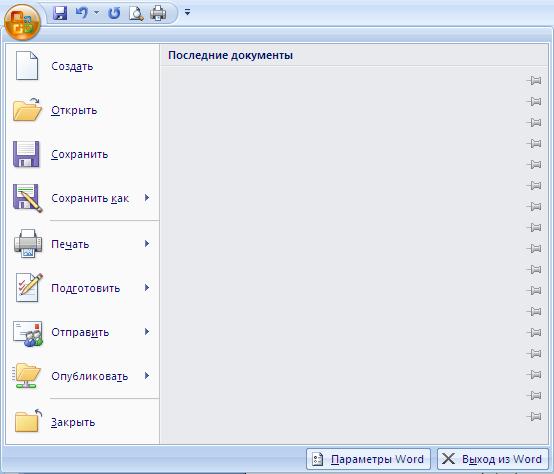
Здесь вы можете уставить и другой интервал сохранения, например, в 5 минут, таким образом, документ будет автоматически сохранятся через каждые 5 минут, и если пропало электричество на 3 минуте после автосохранения, то у вас будет восстановлен документ в том виде, каким он был 3 минуты назад. Но это я отвлекся.
Предположение было верное, но метод выбран не тот. Файл с расширением .asd открывается MS Word, но определенным способом.
1. Запускаем MS Word 2007/2010 –> Файл –> Параметры –> Сохранение. Копируем путь к папке, который задан в строке «Каталог данных для автовосстановления»
3. Word –> Файл –> Открыть. В окне «Открытие документа» в строке «Имя файла» вводим путь, который скопировали в пункте 2.
4. Должен появиться список с файлами в этой папке. Если нет, то удаляем последний слэш (\) и набираем его заново. В списке выбираем файл с расширением .asd и жмем кнопку Открыть.
Для информации прочитайте следующую статью.
Восстановление файлов автоматического восстановления вручную
Для поиска файлов автоматического восстановления выполните следующие действия:
Если найдены файлы с расширением ASD, выполните следующие действия:
| a. | Запустите Microsoft Word. | ||||
| b. | Выполните одно из следующих действий.
| ||||
| c. | В списке Тип файлов выберите значение Все файлы *.*. | ||||
| d. | найдите и выберите файл ASD. | ||||
| e. | Нажмите кнопку Открыть. | ||||
| f. | Перезагрузите компьютер. | ||||
| g. | Запустите Microsoft Word. |
Если Microsoft Word нашел файл автоматического восстановления, в левой части экрана откроется область восстановления документов, утерянный документ будет отображен под именем имя документа [оригинал] или имя документа [восстановлен]. Если панель отобразилась, выполните одно из перечисленных действий:
| • | В Microsoft Word 2007 дважды щелкните имя файла на панели Восстановление документов, щелкните кнопку Microsoft Office, выберите пункт Сохранить как и сохраните документ как DOCX-файл. |
| • | В Microsoft Word 2007 дважды щелкните имя файла на панели Восстановление документов, в меню Файл выберите пункт Сохранить как и сохраните документ как DOC-файл. |
Замечание Если файл автоматического восстановления, отображенный на панели восстановления, не открывается, см. дополнительные сведения об открытии поврежденных файлов в разделе этой статьи «Исправление поврежденных документов»
Поиск временных файлов
Если файл не удалось найти способами, описанными выше, попытайтесь восстановить временные файлы. Для этого выполните следующие действия:
Если документ, который вы ищете, найден, для получения дополнительных сведений о восстановлении информации см. раздел этой статьи «Восстановление поврежденных документов».
Блог did5.ru
Про АйТи и около айтишные темы
В результате системного сбоя одного из приложений офисного пакета MS Office можно потерять важный документ, над которым работали целый день. О том, что надо было сохраняться – говорить не буду. Лучше расскажу, как восстановить утраченный файл после аварийного закрытия, например, MS Word 2007/2010.
По умолчанию в настройках MS Office во всех приложениях задан параметр «Автосохранение каждые 10 мин.»
Что это значит?
В файле «Автокопия test.asd» сохранены все изменения, которые мы внесли в документ за 10 минут. Если сохранить документ вручную и закрыть Word, то файл «Автокопия test.asd» удалится автоматически. А если MS Word закроется из-за системного сбоя, то файл останется.
По умолчанию папка для хранения файлов автосохранения для MS Office 2007/2010 в Windows 7 находится:
Поэтому, если произошел форс-мажор и вы потеряли файл из-за сбоя Word, то идем в эту папку и ищем его там. Если нашли — читайте дальше, а если нет, то мои соболезнования.
Предположение было верное, но метод выбран не тот. Файл с расширением .asd открывается MS Word, но определенным способом.
1. Запускаем MS Word 2007/2010 –> Файл –> Параметры –> Сохранение. Копируем путь к папке, который задан в строке «Каталог данных для автовосстановления»
3. Word –> Файл –> Открыть. В окне «Открытие документа» в строке «Имя файла» вводим путь, который скопировали в пункте 2.
4. Должен появиться список с файлами в этой папке. Если нет, то удаляем последний слэш (\) и набираем его заново. В списке выбираем файл с расширением .asd и жмем кнопку Открыть.
Заключение
Нашли опечатку в тексте? Пожалуйста, выделите ее и нажмите Ctrl+Enter! Спасибо!
Хотите поблагодарить автора за эту заметку? Вы можете это сделать!
Как Легко Открыть Файл ASD и Восстановить Потерянный Документ Word
Быстрая Навигация: 4 Способа Открыть Файл ASD
Если вы не знаете как открыть ASD-файл в программе Word 2019/2016/2010/2007, то с помощью этой статьи вы сможете восстановить файл ASD тремя способами.
Пользовательский Опыт: Не Удается Открыть asd-файлы, Как Открыть ASD-файлы
Что такое ASD-файл в Word
Способ 1. Откройте ASD-файлы с помощью Восстановления Несохраненных Документов
При каждом запуске Word выполняет поиск файлов АвтоСохранения. Затем он отображает все найденные файлы в области задач Восстановление Документов. Вы можете найти и открыть ASD-файлы с помощью функции Восстановления Несохраненных Документов. Ниже приведены инструкции по поиску и открытию ASD-файлов в Microsoft Word:
Шаг 1. Откройте Word и нажмите ‘Файл’ > ‘Открыть’ > ‘Последние’.
Шаг 2. Посмотрите в нижнюю часть экрана и нажмите ‘Восстановить Несохраненные Документы’.
Шаг 3. Во всплывающем окне будет показан файл ASD, содержащийся в папке UnsavedFiles. Выберите нужный вам файл ASD, затем нажмите ‘Открыть’ > ‘Сохранить как’, чтобы преобразовать файл ASD в Word.
Способ 2. Откройте ASD-файлы с Помощью Функции ‘Управление Документом’ в Word
Еще один способ найти и открыть файлы ASD-это использовать функцию Управление Документом в Microsoft Word.
Шаг 1. В MS Word перейдите на вкладку ‘Файл’ > ‘Сведения’ в левом верхнем углу.
Шаг 2. Нажмите ‘Управление Документом’ и выберите ‘Восстановить Несохраненные Документы’ из раскрывающегося списка.
Шаг 3. Далее, в окне ‘Открыть’ выберите нужный файл ASD и нажмите ‘Открыть’, чтобы восстановить файл ASD.
Способ 3. Откройте Файл ASD в Проводнике Файлов
Во время работы с файлом, Microsoft Office Word периодически создает резервные копии документа, если включена функция Автоматического Восстановления. Файлы ASD расположены в этих каталогах:
Скопируйте путь к файлу в Проводник. Затем найдите и откройте файлы ASD в Проводнике.
Шаг 1. Нажмите клавиши Win + E чтобы открыть Проводник. Скопируйте путь к файлу и найдите файл ASD на своем компьютере.
Способ 4. Восстановление Потерянных Файлов ASD или Word с Помощью Программы Для Восстановления Данных
Файлы Microsoft ASD или документы Word могут пропасть во многих случаях, таких как случайное удаление, форматирование/повреждение устройства хранения, вирусная атака, потерянный раздел и т.д. Если так и есть, то вы не сможете восстановить файлы ASD или Word с помощью функции Автоматического Восстановления, так как она может восстановить только несохраненные документы Word, а не потерянные или удаленные файлы.
Посмотрите видео, скачайте и запустите программу восстановления документов EaseUS для восстановления файлов ASD и документов Word за три шага.
Шаг 1: подключите свою проблемную карту памяти к компьютеру.
Вставьте карту в картридер и подключите его к исправному ПК/ноутбуку.
Шаг 2: запустите программу восстановления данных от EaseUS и начните сканировать карту.
Запустите EaseUS Data Recovery Wizard на своем ПК и выберите карту памяти в столбце «Внешние устройства».
Затем нажмите «Сканировать», чтобы начать поиск потерянных (удаленных) данных на SD-карте.
Шаг 3: проверьте и восстановите потерянные данные.
Бонус: Как Конвертировать ASD-Файлы в Word
Шаг 1. Откройте Microsoft Word. Выберите меню ‘Файл’, затем нажмите ‘Открыть’.
Шаг 2. Перейдите в папку ‘вашеимя’. Найдите её в раскрывающемся меню в верхней части окна.
Шаг 3. Дважды щелкните подпапку ‘AppData’ в папке пользователя. Дважды щелкните папку ‘Roaming’, затем выберите папку ‘Microsoft’. Откройте папку ‘Word’.
Шаг 4. Нажмите раскрывающееся меню в нижней части окна с надписью ‘Файлы типа’, затем нажмите ‘Все файлы’. Дважды щелкните файл ASD, чтобы открыть его.
Шаг 5. Нажмите меню ‘Файл’, затем ‘Сохранить как’. В разделе ‘Тип файла’ выберите формат DOC. Выберите местоположение для нового файла, затем дайте ему имя и нажмите ‘Сохранить’.
Заключение
Функция Автоматического Восстановления в Word создает аварийную резервную копию, чтобы помочь восстановить и открыть файл ASD/Word-документ при возникновении ошибки программы. Некоторые ошибки могут помешать работе функции автоматического восстановления. Но, если файлы резервной копии ASD оказались потеряны, вы можете использовать EaseUS программу восстановления данных чтобы с помощью простых шагов вернуть файлы Word.
Часто Задаваемые Вопросы о Восстановлению Файлов ASD
Вы узнали о трех эффективных способах открытия файла ASD в Windows 10/8/7. Если у вас есть другие проблемы, прочитайте вопросы и ответы ниже.
1. Где хранятся файлы ASD?
3. Где Excel хранит временные файлы?
4. Как открыть файл ASD в Word 2010?
Что за конвертер для восстановления текста? Как открыть конвертер для восстановл.